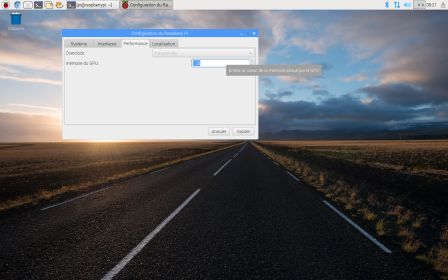Raspberry Pi 3 + Pixel = Whaou
Pixel ?
Pixel (Pi Improved Xwindows Environment, Lightweight), est un nouvel environnement graphique pour Rasbian. Et franchement, il est juste impressionnant. Toutes les fonctions importantes (configuration du Pi...) sont disponibles graphiquement. Tout est simple et rapide. Le choix des applications par défaut est excellent (chromium, claws mail...) Par rapport à la précédente interface, beaucoup plus lourde, c'est un vrai bonheur :)
Avec Pïxel, le Pi3 devient vraiment utilisable au quotidien pour du développement, surfer, regarder des vidéos...
Seul petit soucis, la gestion de son GPU n'est toujours intégré aux principaux lecteurs (vlc...) et il faut donc toujours utiliser omxplayer pour pouvoir lire correctement des vidéos en HD. Bien sur, vous ne pourrez jamais faire de 4K avec un Pi3. Pour ça il faudra attendre que la puissance du Pi soit encore au moins multiplié par deux... Mais ça viendra surement :)
Paramétrages obligatoire après l'installation
Mémoire allouée au GPU
La première chose à modifier est la quantité de mémoire allouée au GPU. En effet, Les 64 MB alloués par défaut sont trop juste pour permettre à omxplayer de fonctionner correctement. (Il crash alors avec la simple phrase "have a nice day", ce qui n'est pas très parlant...). Donc, allez dans les paramètres et mettez 128 au lieu de 64.
Utilisation d'omxplayer
Ensuite, il faut encore faire en sorte que ce soit omxplayer qui soit lancé lorsque qu'on double clic sur une vidéo. Pour cela, faites un clic doit sur un fichier mkv (ou avi ou...) et modifiez les propriétés. Entrez manuellement la commande suivante :
lxterminal -e omxplayer -b %F
Puis essayez de double cliquer sur votre vidéo. Pour sortir de la lecture, utilisez la touche q. (Il faut absolument lancer le player dans un terminal pour pouvoir le contrôler via des touches claviers...) Pour connaitre les autres touches disponibles (pause, avance rapide, décallage son/vidéo, gestion des sous-titres, de la piste son etc), lancez dans un terminal la commande:
omxplayer -k
Recommencez l'opération pour chaque type de fichier que vous voulez ouvrir avec omxplayer. (au moins avi, mkv, mp4).
Dictionnaire pour claws mail
Si vous voulez utiliser clawmail et éviter les messages d'erreur lors de la création d'un nouveau mail, il suffit d'installer le dictionnaire manquant : // apt-get install aspell-fr //
Présentation de l'interface
Pour ceux qui voudraient voir "en vrai" ce que ça donne (performances etc), ou parler des autres utilisations possibles du Raspberry Pi, je vous donne rendez vous samedi prochain (le 15 octobre 2016), à Fontenay le fleury dans le 78.
Dernière capture pour vous montrer l'interface du configuration spécifique au pi. Notez qu'il est possible de mettre le bandeau (menus...) en haut ou en bas sur un simple clic.